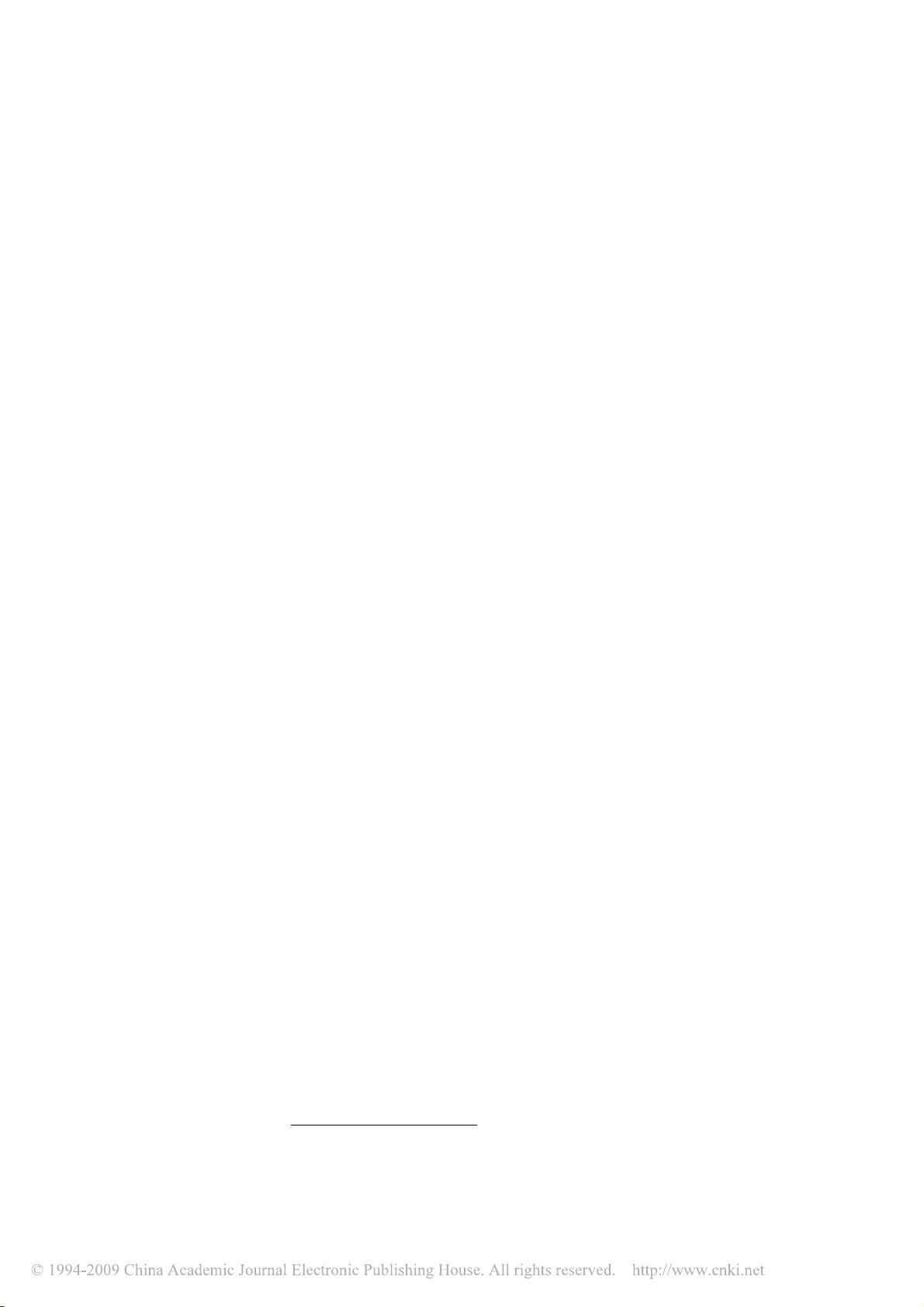Dreamweaver行为入门:轻松创建动态网页效果
需积分: 9 85 浏览量
更新于2024-12-13
收藏 552KB PDF 举报
"Dreamweaver_行为_入门"
在网页制作领域,Adobe Dreamweaver是一款广泛使用的集成开发环境,尤其适合初学者和中级开发者。行为(Behaviors)是Dreamweaver中的一个重要特性,它使得不具备复杂编程知识的设计师也能创建出具有动态效果的网页。行为通过结合事件(Event)和动作(Action)来实现这些效果,使得静态网页能够响应用户的交互,增加用户体验。
事件是触发行为的条件,它可以是用户操作,比如鼠标点击、鼠标悬停,或者是页面的自动事件,如页面加载或关闭。而动作则是由事件触发后执行的一系列指令,包括播放多媒体、显示或隐藏元素、更改页面内容等。行为可以绑定到网页中的任何元素,如按钮、图像、链接或层。
在Dreamweaver中应用行为通常包含以下步骤:
1. 选择元素:首先,你需要选定一个希望添加行为的元素,这可能是链接、图像、按钮或其他HTML元素。
2. 选择浏览器兼容性:接着,确定行为应兼容的浏览器版本。为了确保大多数用户都能看到效果,通常选择较老的浏览器版本,如IE4.0以上。
3. 选择动作:从行为面板中选择希望执行的动作,例如播放声音、弹出新窗口或者交换图像。
4. 设置参数:最后,根据所选动作的具体需求,配置相关的参数以定制行为效果。
现在,我们通过两个实例来进一步了解如何使用Dreamweaver的行为功能。
实例一:弹出提示信息
这是一个常见的动态效果,当用户访问网页时,会自动弹出一个欢迎或提示对话框。要实现这个效果,你可以按照以下步骤操作:
1. 打开Dreamweaver并加载你的网页。
2. 在属性检查器中,选择希望触发行为的元素,这里通常是整个页面。
3. 在行为面板中,点击"+"号添加新行为,然后选择"弹出信息"。
4. 在弹出的对话框中输入你想显示的文本,设置窗口的属性,如大小、位置等。
5. 保存并预览网页,当页面加载时,应该会按照设定显示提示信息。
实例二:图像交换
另一种常见的行为是图像交换,即当用户鼠标悬停在图像上时,图像会切换成另一张图片。
1. 首先,将两幅图像都添加到你的网页中,一幅作为默认图像,另一幅作为悬停时显示的图像。
2. 选中默认图像,然后在行为面板中添加"交换图像"行为。
3. 在交换图像的设置中,指定悬停时显示的图像文件和替换后的图像尺寸。
4. 保存并测试网页,鼠标悬停在图像上时,你应该能看到图像被替换。
这只是Dreamweaver行为面板功能的冰山一角,实际上,它还支持更复杂的交互,如下拉菜单、拖放功能、时间线动画等。通过不断实践和探索,你将能够利用这些工具创建出更多引人入胜的网页效果。
402 浏览量
2007-12-24 上传
136 浏览量
2023-04-04 上传
233 浏览量
433 浏览量
142 浏览量
260 浏览量
693 浏览量
xinguanwgz
- 粉丝: 1
- 资源: 7
最新资源
- lsh_scripts
- music.notation:可插拔音乐符号
- jq-mods
- 保险行业培训资料:方案说明与促成
- 手机工具-华为一键解锁工具
- EE461L-Group2-FinalProject:EE 416L的学期项目(软件工程实验室)
- xornada_revolusion_agasol:https的镜像
- C#与EXCEL.rar
- webrtc-stress-test:在无头模式下使用Chrome Web浏览器运行并发WebRTC会话的工具
- utils-cjson-parse:尝试将输入字符串解析为注释JSON
- Mac可视化反编译java软件 JD_JUI
- konachan100.github.io:查看来自Konachan.net的最新100条帖子:https:konachan100.github.io
- deteccao_de_fraude
- PostgreSQL10.1-CN.zip
- bsxops:强制 MATLAB 运算符的行为类似于 BSXFUN-matlab开发
- 电子功用-旋转电机的整流子表面切削方法及其装置